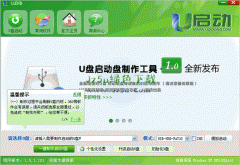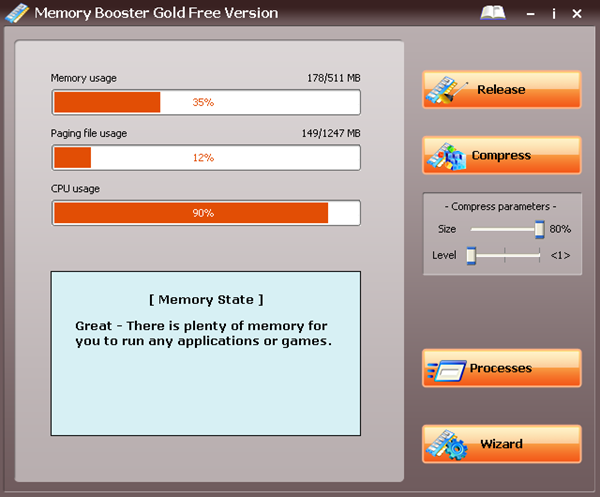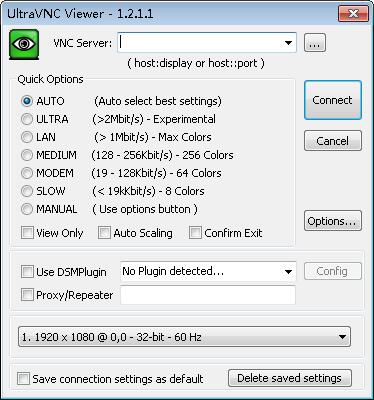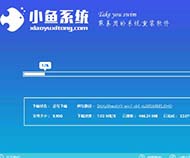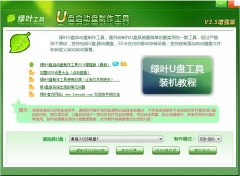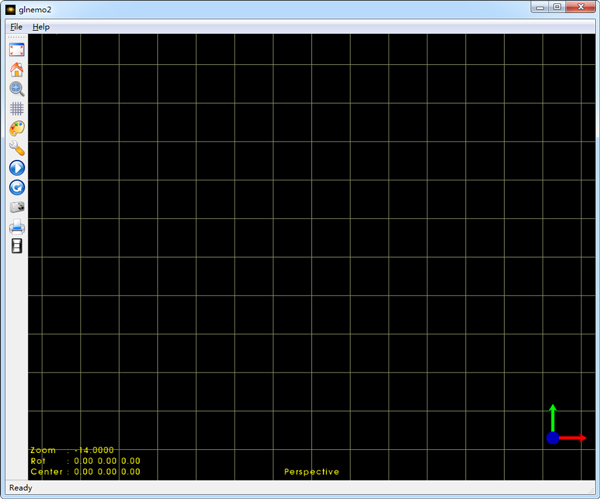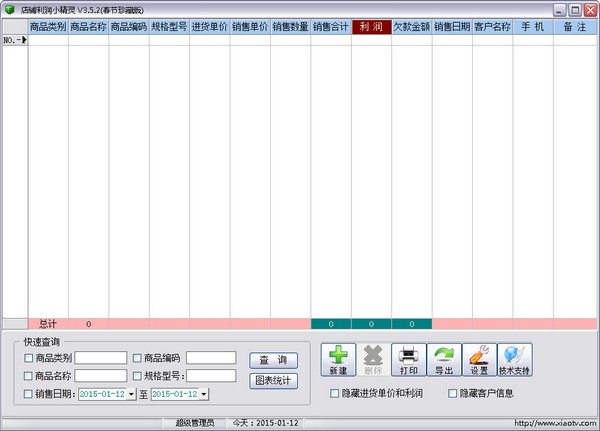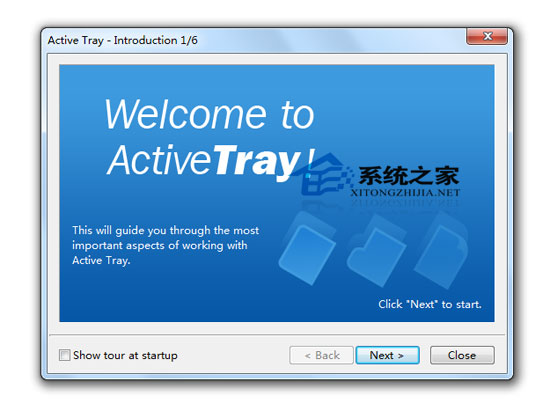老毛桃u盘启动盘制作工具V2.0.13(uD+ISO超级版)
- 大小:289 MB
- 语言:简体中文
- 授权:免费系统
- 更新日期:2016-11-05
- 下载次数:
- 支持系统:XP/win7/win8/win10
软件介绍
系统文件一般有二种格式:ISO格式和GHO格式。ISO格式又分为原版系统和GHOST封装系统二种。只要用解压软件WinRAR解压后有大于600M(WIN7一般2G)以上的GHO文件的,是GHOST封装系统,PE里的老毛桃智能装机PE版软件可以直接支持还原安装。如果解压后没有大于600M以上的GHO文件的是原版ISO格式系统,要用安装原版XP和WIN7的方法安装,详细步骤请看相关教程。下文的教程主要针对GHOST封装版的系统,即gho系统或者iso内含系统gho的情况。 主要步骤:
第一步:制作前的软件、硬件准备
第二步:用老毛桃U盘装系统软件制作启动U盘
第三步:下载您需要的gho系统文件并复制到U盘中
第四步:进入BIOS设置U盘启动顺序
第五步:用U盘启动快速安装系
详细步骤:
第一步:制作前的软件、硬件准备
1、U盘一个(建议使用1G以上U盘)
2、下载老毛桃U盘装系统软件:老毛桃U盘装系统工具下载主页
3、下载您需要安装的ghost系统
第二步:用老毛桃U盘装系统软件作启动盘
1、运行程序之前请尽量关闭杀毒软件和安全类软件(本软件涉及对可移动磁盘的读写操作,部分杀软的误报会导致程序出错!)下载完成之后Windows XP系统下直接双击运行即可,Windows Vista或Windows7/8系统请右键点以管理员身份运行。
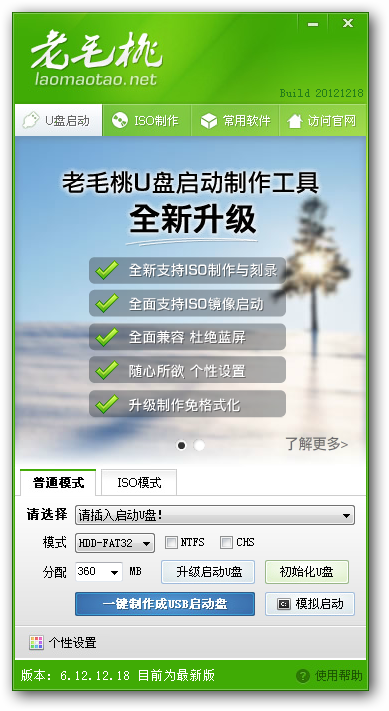
点击进入老毛桃U盘装系统-程序下载和运行
2、插入U盘之后点击 按钮,程序会提示是否继续,确认所选U盘无重要数据后开始制作:
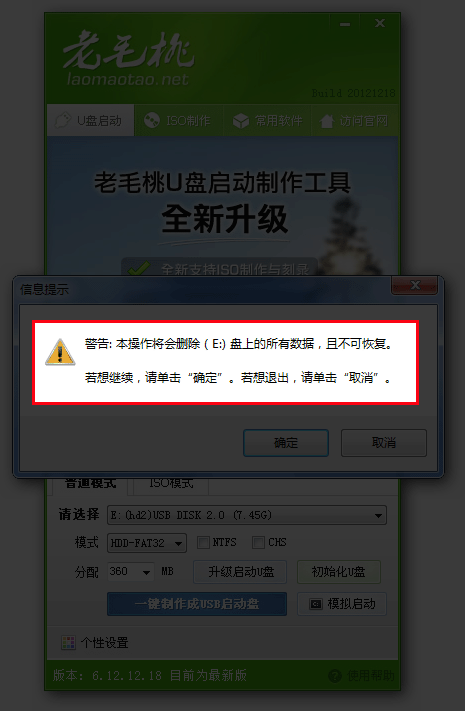
制作过程中不要进行其它操作以免造成制作失败,制作过程中可能会出现短时间的停顿,请耐心等待几秒钟,当提示制作完成时安全删除您的U盘并重新插拔U盘即可完成启动U盘的制作。
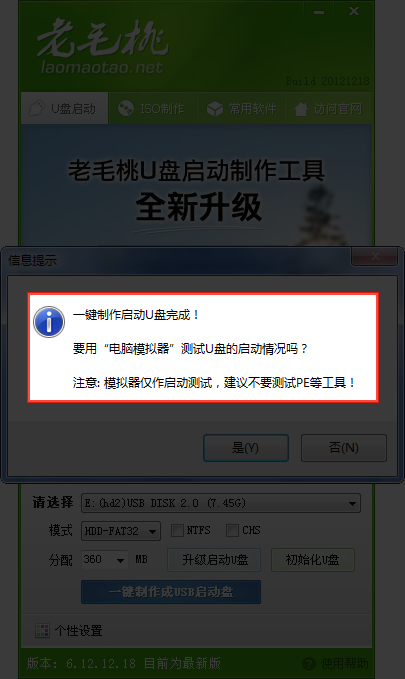
第三步:下载您需要的gho系统文件并复制到U盘中
将您自己下载的GHO文件或GHOST的ISO系统文件复制到U盘“GHO”的文件夹中,如果您只是重装系统盘不需要格式化电脑上的其它分区,也可以把GHO或者ISO放在硬盘系统盘之外的分区中。
第四步:进入BIOS设置U盘启动顺序
电脑启动时按“del”或“F8”键进入BIOS设置具体设置请参阅 老毛桃U盘装系统设置U盘启动教程
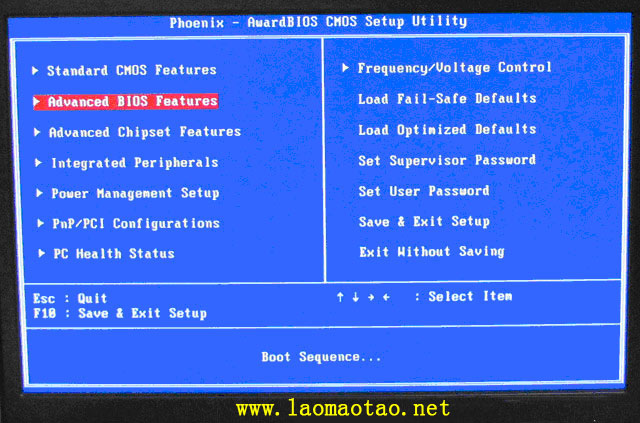
第五步:用U盘启动快速安装系统
进PE用智能装机工具安装
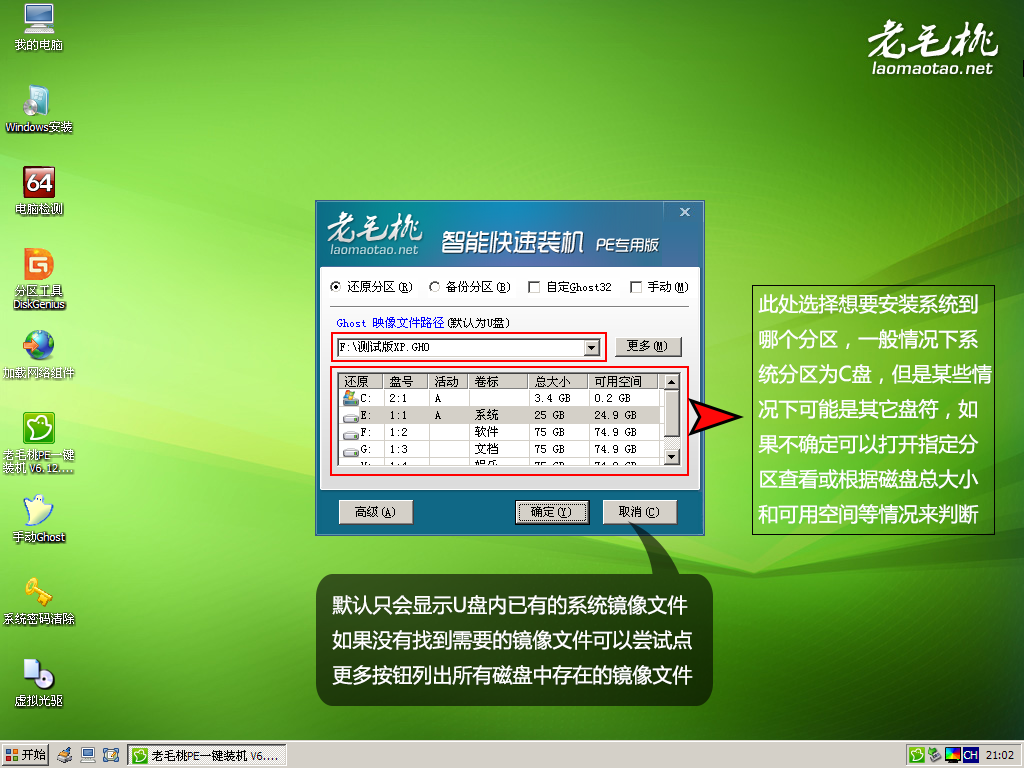
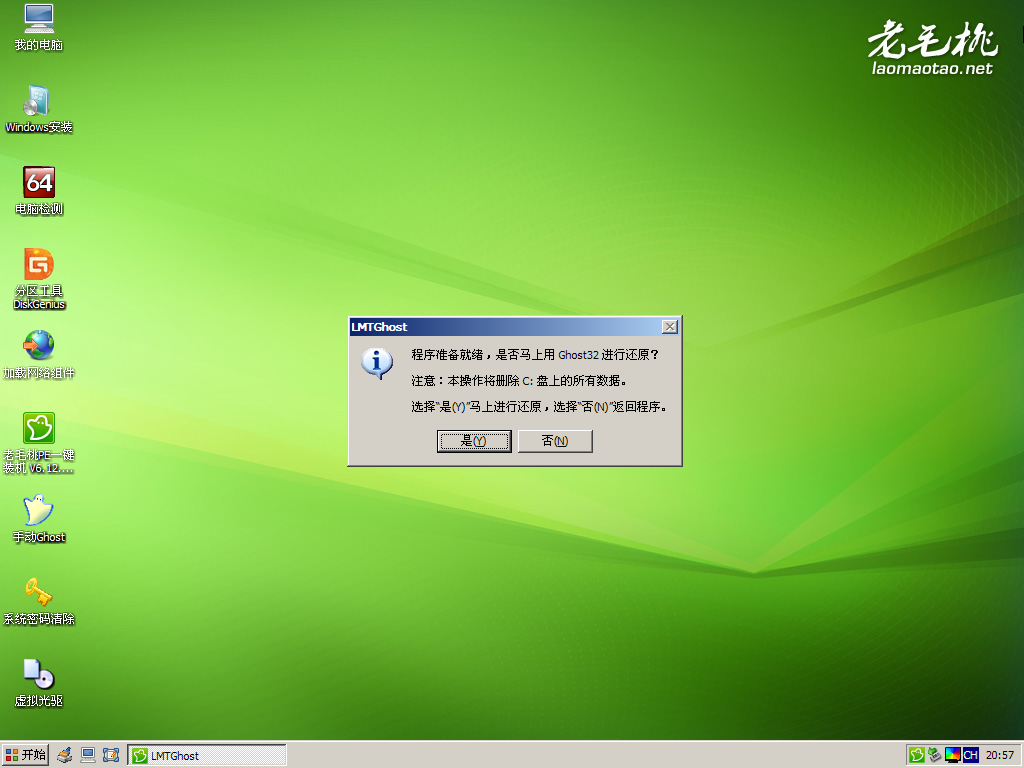
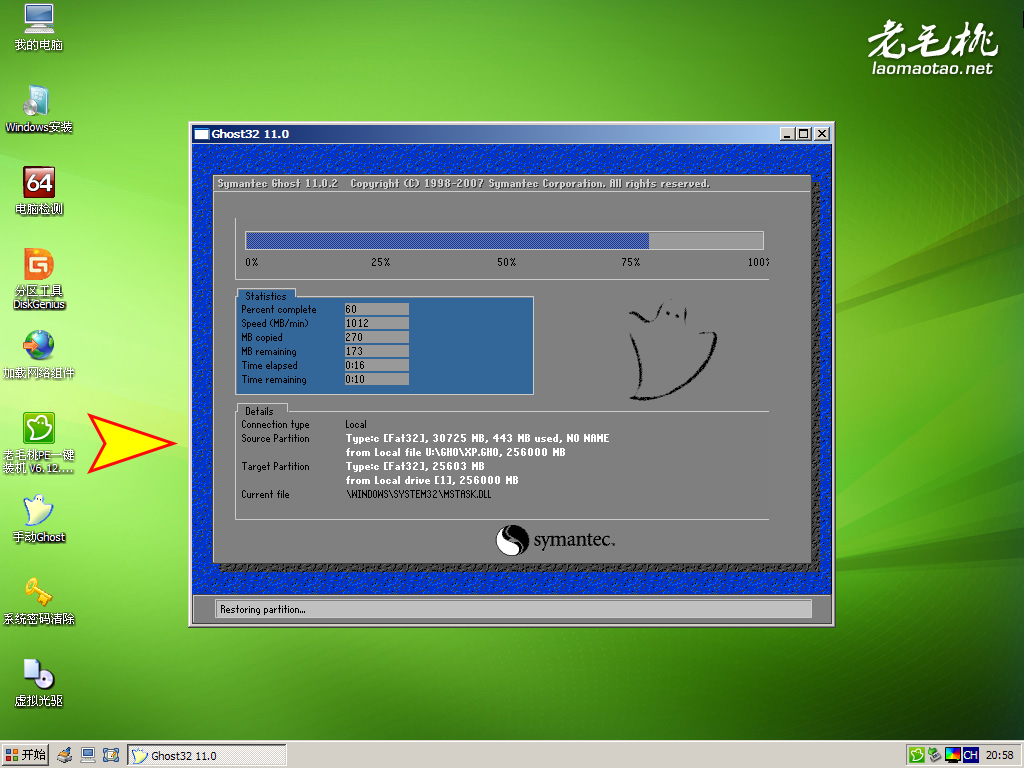

笔记本Win10u盘装系统推荐
- 1笔记本Ghost Win10 x64 特别纯净版v2018.01(免激活)
- 2笔记本Ghost Win10 X32位 安全防护版V2016年11月(自动激活)
- 3笔记本Ghost Win10 64位 全新纯净版2018.11月(自动激活)
- 4笔记本Ghost Win10 (X64) 官方纯净版v2018.08(激活版)
- 5笔记本Ghost Win10 X32位 优化纯净版v2016.12(免激活)
- 6笔记本Ghost Win10 64位 快速装机版2018年01月(激活版)
- 7笔记本Windows10 32位 青春装机版 v2020.04
- 8笔记本 Ghost Win10 64位 免激活版 2015年12月
- 9笔记本Ghost Win10 X64位 安全纯净版2019年12月(免激活)
- 10笔记本之家Ghost Win10 64位 官方纯净版V2021.08月(自动激活)
笔记本常用软件
笔记本教程排行
- Win8操作系统显示桌面几种快捷方式 2015-03-16
- win10系统下轩辕剑6鼠标闪以及游戏很卡如何解决 2018-12-21
- 易捷Win10企业版系统如何把电脑的硬盘模式改成ah 2017-05-18
- 技术员联盟系统教你处理Win8.1空闲状态时不会再 2016-09-19
- win10旗舰版系统工作组无显示该如何办 2018-08-03
- 技术员联盟win8.1系统电脑更换开机动画的方法 2016-09-13
- 深度技术、黑云Win10系统如何缩小任务栏上的图标 2018-01-18
- win8和win8.1系统无法设别USB设备解决方法 2015-02-08
- 蜻蜓win7系统lol无法连接到服务器请检查你的网络 2017-04-21
- 笔记本PPT怎么制作填充字效果 2018-03-12
- win7系统因网络配置导致的无法上网的处理方案 2019-03-12
- Win10企业版系统出现错误代码0X80004005如何解决 2017-02-16
- win7系统开机闪一下才能进入桌面的修复教程 2019-02-28
- 风林火山W10系统32雨林木风最新系统下载 2017-04-03
- 大白菜、技术员联盟Win10系统怎么查看系统安装时 2017-12-30
- 笔记本什么是运维? 2018-03-06
- 蓝光Win10如何打开命令提示符? 2017-09-23
- Win10老友系统下载下怎样设置应用商店启动背景色 2018-03-04
 笔记本系统之家
笔记本系统之家